Dnes se budeme bavit o tom, jak připnout v Excelusloupce. Při práci s různými tabulkovými daty je často nutné před sebou vidět řádky nebo sloupce, a to v průběhu celého procesu, v každém okamžiku, bez ohledu na polohu ukazatele rolování. Naštěstí má zadaná aplikace speciální funkci, která nám může pomoci.
Příprava

Pokyny
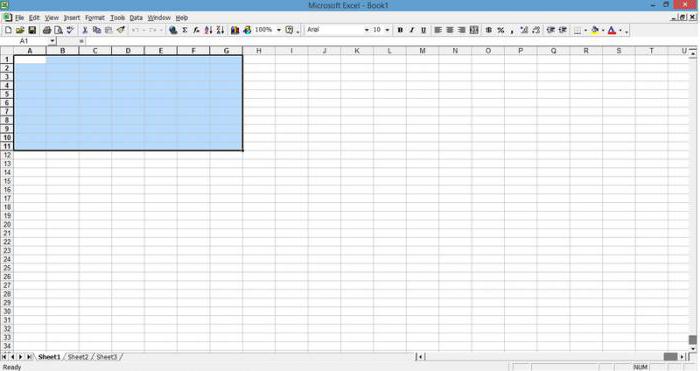
Jdeme doprava
Nyní se podívejme, jak zmrazit sloupce v Excelu,pokud pouze první nestačí. Vyberte odpovídající sloupec. Měl by být umístěn napravo od krajního sloupce ukotvené skupiny. Za tímto účelem levým tlačítkem myši klikneme na záhlaví popsaného sloupce, tj. Na buňku nad horním řádkem. Když umístíte kurzor na požadovanou oblast, změní vzhled a změní se na černou šipku. Rozbalíme seznam „Zamrznout oblasti“, který je umístěn na kartě „Zobrazit“, najdete jej v hlavní nabídce editoru. Tentokrát vyberte horní řádek. Nazývá se také „zmrazit oblasti“. Tato položka nemusí být v nabídce. To je možné, pokud list již obsahuje jiné pevné oblasti. V takovém případě bude na uvedené místo v seznamu obsazena funkce deaktivace fixace oblastí. Vybereme to jako první. Poté seznam znovu otevřeme a použijeme funkci „Opravit oblasti“, která se vrátila na správné místo. Pokud je použita verze tabulkového editoru „2003“, nabídka je zde odlišná. Proto v tomto případě výběrem sloupce, který následuje za pevným, otevřete sekci „Okno“. Poté vyberte řádek s názvem. Pokud je nutné opravit nejen určitý počet sloupců, ale i několik řádků, provedeme níže popsané kroky. Vyberte první buňku z nezabezpečené oblasti, tj. Horní, levou. V další fázi aplikační verze 2007 nebo 2010 opakujeme výše popsané kroky. Pokud jde o publikaci „2003“, je zde třeba vybrat položku „Opravit oblasti“ v části „Okno“.
Další funkce













